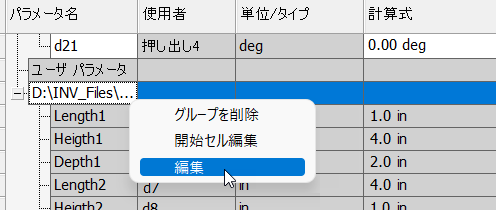スプレッドシートから数値パラメータをリンクするには
新機能の紹介: 2026.2
パラメータのスプレッドシートを作成、リンク、埋め込み、編集します。
多数のモデルでパラメータを共用する場合は、パラメータを Microsoft Excel のスプレッドシートで定義できます。このスプレッドシートをパーツ モデルまたはアセンブリ モデルに埋め込んだり、モデルからスプレッドシートにリンクできます。アセンブリ ファイルでも、パーツ ファイル(.ipt)にリンクすることができます。[リンク]をクリックしてリンクするパーツ ファイルを選択すると、.ipt ファイルからエクスポートされたパラメータに関連付けられた状態でアセンブリがリンクされます。
パラメータ スプレッドシートを作成する
Microsoft Excel で、次の形式でスプレッドシートを作成します。
データはスプレッドシートの任意のセルから開始できます。データが A1 のセルから始まっていない場合は、Excel ファイルへリンクするか埋め込むときに、データの開始位置を指定します。セルを列のヘッダ名に使用している場合は、データの開始位置のそのセルを指定しないでください。
データ項目は、行方向または列方向に、パラメータ名、値または計算式、計測単位、コメントの順番で入力できます。
注: Excel 内のデータの順序は、Inventor の[パラメータ]ダイアログ ボックスと異なります。パラメータ名と値は必ず入力しなければなりません。他の項目の入力は省略できます。パラメータ名と値に関連付けられたセルを空白にすることはできません。
パラメータの計測単位を指定しない場合は、パラメータを使用するときにモデルの既定の単位が割り当てられます。単位のないパラメータを作成するには、単位のセルに UL と入力します。
スプレッドシートには列または行のヘッダやその他の情報を含めることができますが、パラメータを定義するセルのブロックの外側に入力しなければなりません。
パラメータ スプレッドシートをリンクまたは埋め込む
パラメータ スプレッドシートを作成して保存すると、あらゆるパーツやアセンブリ モデルで使用できます。
Inventor でモデル ファイルを開き、パラメータのスプレッドシートをリンクしたり、埋め込んだり、編集します。
リボンで、[管理]タブ
 [パラメータ]パネル
[パラメータ]パネル  [パラメータ]の順にクリックします。
[パラメータ]の順にクリックします。[パラメータ]ダイアログ ボックスで[リンク]をクリックし、スプレッドシートを検索して選択します。
ファイルを開くときのダイアログ ボックスで、スプレッドシートのパラメータ データ(列のヘッダ名ではありません)の開始セルを指定します。
[リンク]または[埋め込み]を選択します。複数のファイルで同じスプレッドシートのパラメータを共有するには、[リンク]を選択します。他のファイルに影響を与えずに、アクティブなモデル内でスプレッドシート パラメータを使用および編集するには、[埋め込み]を選択します。
注: リンクまたはファイル埋め込み時に正しい開始セルを指定しなかった場合には、行の値が表示されません。開始セルを変更するには、[パラメータ]ダイアログ ボックスでエントリを右クリックして、[開始セル編集]を選択します。または、右クリックして[リンクを編集]または[リンクを削除]を選択すると、リンクされたデータまたは埋め込まれたデータを削除できます。
パラメータ スプレッドシートを編集する
[パラメータ]ダイアログ ボックスからスプレッドシートのパラメータを編集することはできません。スプレッドシート ファイルがリンクされている場合、Microsoft Excel でスプレッドシートを開いて編集します。次の操作では、リンクされたスプレッドシートと埋め込まれたスプレッドシートのいずれも編集できます。
作成パラメータ、リンク パラメータ、埋め込みパラメータ、および編集パラメータのスプレッドシートで、スプレッドシートを使用するモデルを開きます。
ブラウザで、[サード パーティ]フォルダを展開します。
編集するスプレッドシートをダブルクリックします。Microsoft Excel のウィンドウでスプレッドシートが開き、編集できるようになります。または、スプレッドシート ノードを右クリックし、[編集]をクリックします。